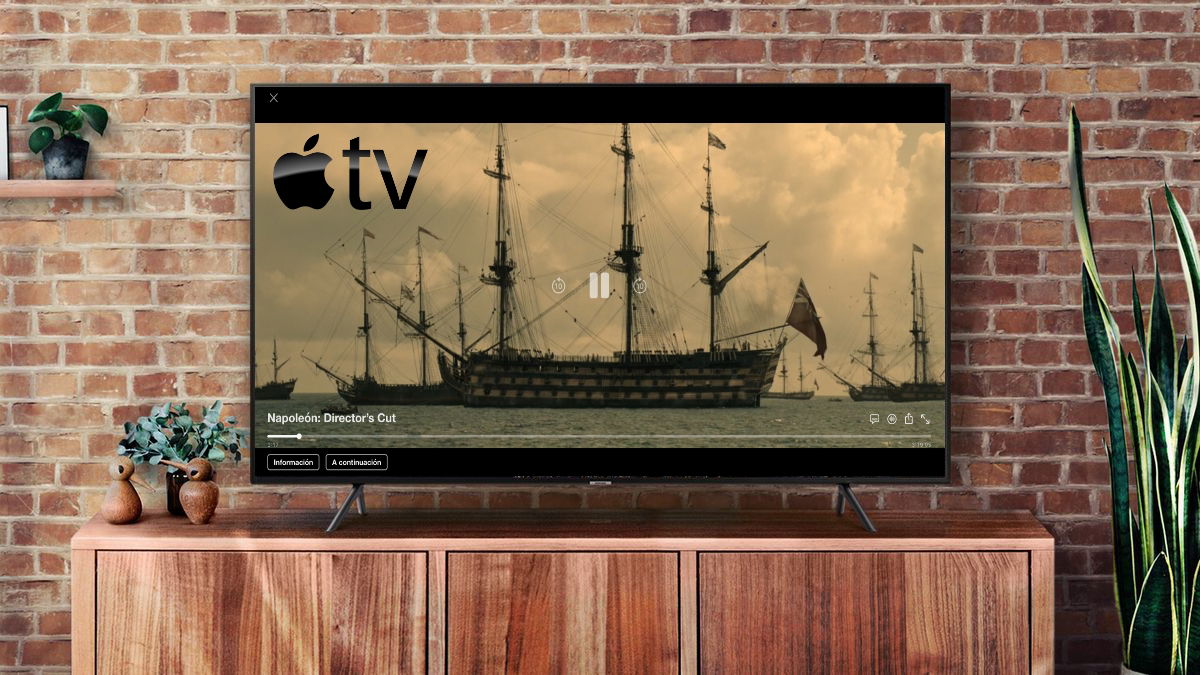¿Sabías que puedes ver Apple TV+ en tu Chromecast? Aunque no es tan sencillo como con otros servicios de streaming, sí es posible. No puedes simplemente usar la app de Apple TV y hacer cast directamente, pero aquí te explicamos un truco para lograrlo. Con unos simples pasos desde tu navegador Chrome, puedes disfrutar de todo el contenido de Apple TV+ en tu Chromecast. Además, si tienes un Chromecast con Google TV, la cosa se vuelve más fácil aún. Vamos a ver ambos métodos en detalle para que no te pierdas de nada.
Si no tienes un Chromecast con Google TV y solo cuentas con un Chromecast estándar, no te preocupes. Aunque no puedes hacer cast directo desde la app de Apple TV, puedes usar tu navegador Chrome para enviar el contenido a tu televisor. Aunque es un proceso un poco más largo que con otras aplicaciones de streaming, el truco está en usar Chrome para acceder a la versión web de Apple TV y luego transmitir desde allí.
Cómo ver Apple TV+ en Chromecast desde Chrome
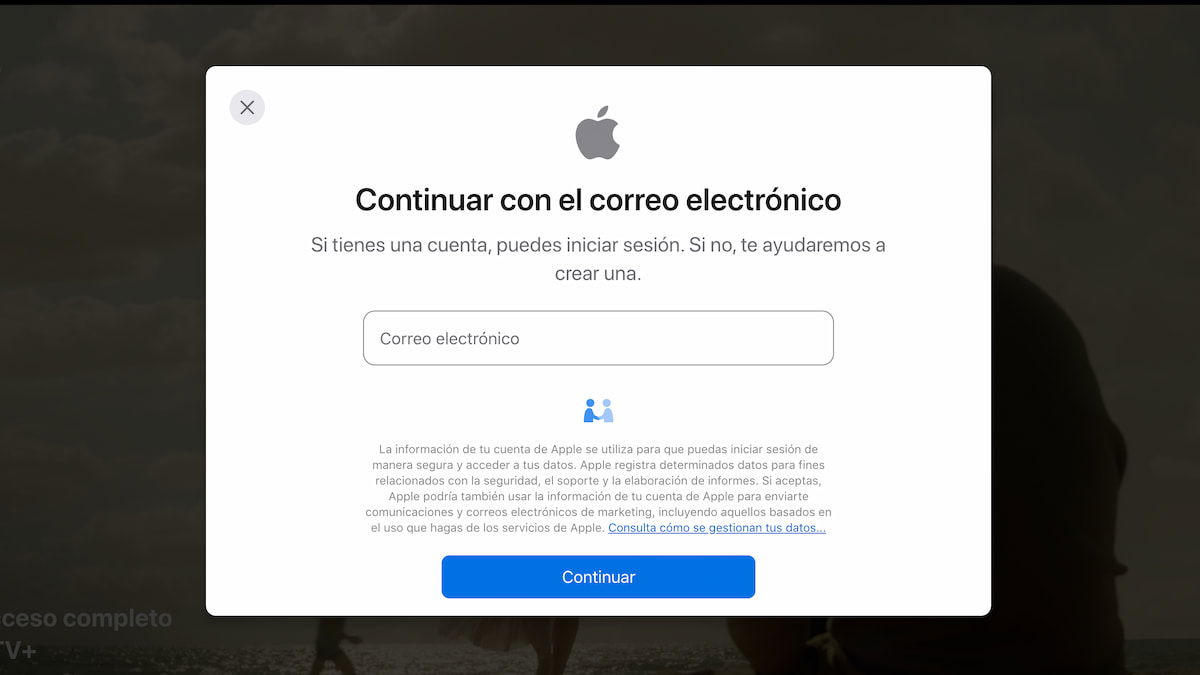
Lo primero que necesitas es asegurarte de que tu Chromecast esté encendido y correctamente conectado a tu televisor. Además, el dispositivo debe estar en la misma red Wi-Fi que tu ordenador o teléfono móvil desde el cual harás la transmisión. Sin esta conexión común, el Chromecast no aparecerá como una opción para transmitir.
Una vez que tengas todo conectado, abre tu navegador Chrome en tu ordenador o dispositivo móvil. Desde ahí, navega hasta el sitio web oficial de Apple TV+. Una vez que llegues a la página, deberás iniciar sesión con tu Apple ID si no lo has hecho previamente. Para esto, ingresa tu correo electrónico y contraseña, y si tienes activada la autenticación en dos pasos, recibirás un código en tu iPhone o Mac. Ingresa el código en el sitio web para verificar tu identidad.
Cuando ya estés dentro de tu cuenta de Apple TV+, lo siguiente es buscar el contenido que desees ver. Apple TV+ cuenta con una gran variedad de series, películas y documentales, por lo que no deberías tener problema en encontrar algo que te guste. Una vez que hayas encontrado lo que quieres ver, haz clic en el botón de “Reproducir episodio” o el botón de reproducción de la película o programa seleccionado.
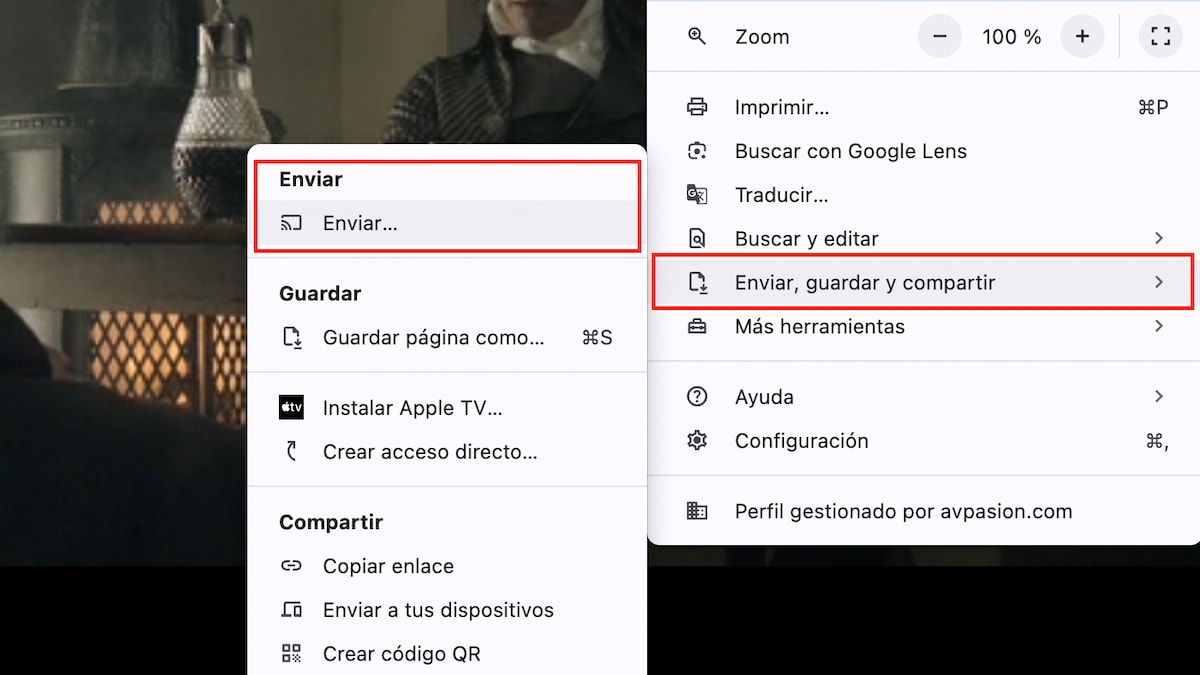
Con el contenido listo para reproducir, el siguiente paso es preparar la transmisión a tu Chromecast. Para hacer esto, dirígete a la esquina superior derecha de la ventana de tu navegador Chrome y haz clic en el icono de menú (los tres puntos verticales que suelen estar al lado de la barra de direcciones). Esto abrirá un menú desplegable con varias opciones.
Dentro de este menú, selecciona la opción que dice “Enviar” o “Cast” (dependiendo del idioma de tu navegador). Esto abrirá una pequeña ventana donde aparecerán todos los dispositivos compatibles para hacer cast. Busca tu Chromecast en esta lista y selecciónalo. Por ejemplo, si has nombrado tu Chromecast como “TV del Salón” o “TV de la cocina”, lo verás aparecer aquí.
Una vez seleccionado tu Chromecast, la transmisión debería comenzar automáticamente. Verás un mensaje que dice “Enviando pestaña” en tu pantalla, lo cual te indicará que el contenido de Apple TV+ se está transmitiendo correctamente a tu Chromecast. Si todo ha funcionado bien, deberías ver el contenido en tu televisor en cuestión de segundos.
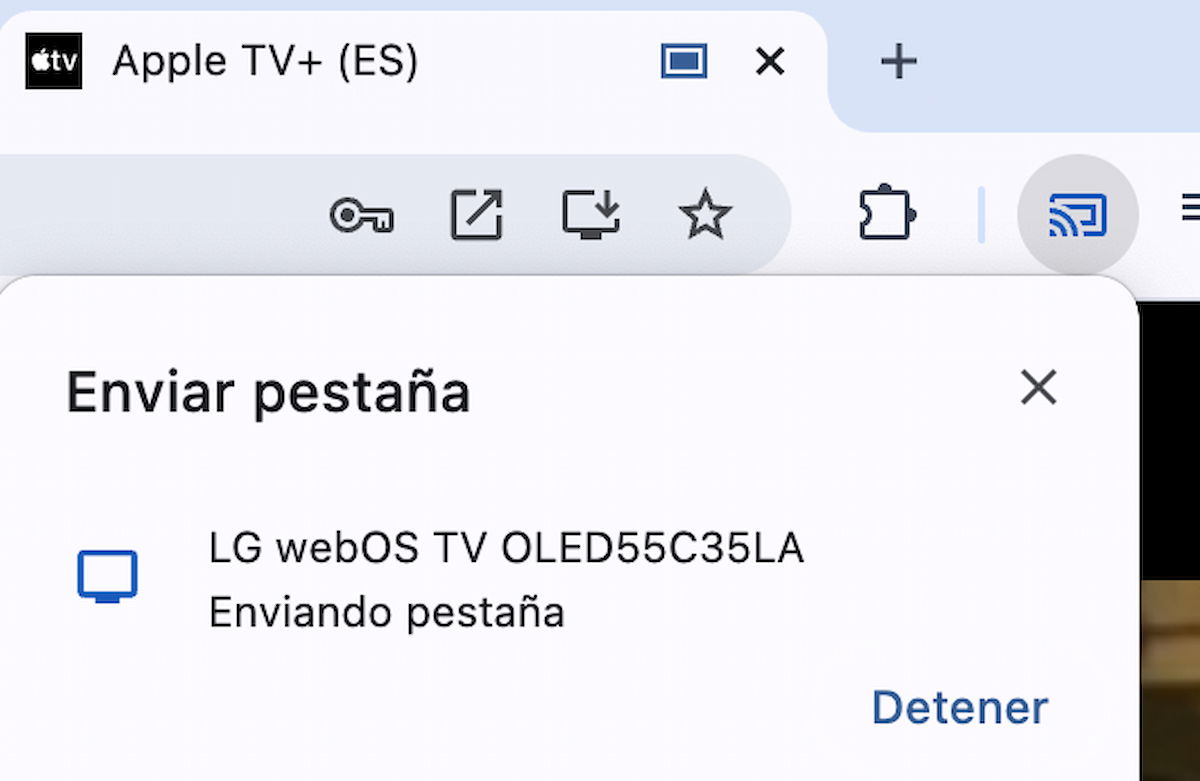
Este proceso, aunque puede parecer más engorroso que con otras aplicaciones de streaming, es una solución bastante efectiva para disfrutar de Apple TV+ en Chromecast, y te permite superar las limitaciones que hay entre ambos dispositivos.
Cómo instalar Apple TV+ en Chromecast con Google TV
Si eres uno de los afortunados que tiene un Chromecast con Google TV, estás de suerte, porque este dispositivo facilita muchísimo el proceso de acceder a Apple TV+. A diferencia del Chromecast tradicional, Chromecast con Google TV funciona como un dispositivo de streaming independiente, similar a un Roku, Fire TV o Apple TV. Esto significa que puedes descargar aplicaciones directamente en tu dispositivo y usarlas sin necesidad de transmitir desde un teléfono o un ordenador.
El primer paso para instalar Apple TV+ en tu Chromecast con Google TV es encender el dispositivo y asegurarte de que esté conectado a tu televisor y a la red Wi-Fi. Una vez que estés en la pantalla de inicio de Google TV, dirígete a la pestaña que dice Apps o Aplicaciones.
Dentro de esta pestaña, verás varias opciones. Lo que debes hacer es seleccionar Buscar aplicaciones. Esto te permitirá ingresar manualmente el nombre de la aplicación que estás buscando, en este caso, Apple TV. Puedes escribir el nombre usando el teclado en pantalla o, si tienes activado el reconocimiento de voz en tu control remoto, también puedes decirlo en voz alta para buscarlo.
Después de encontrar la aplicación de Apple TV, selecciónala y haz clic en Instalar. El proceso de instalación tomará unos momentos, dependiendo de la velocidad de tu conexión a Internet. Una vez que la aplicación esté instalada, verás la opción de Abrir. Haz clic en esa opción para abrir la aplicación.
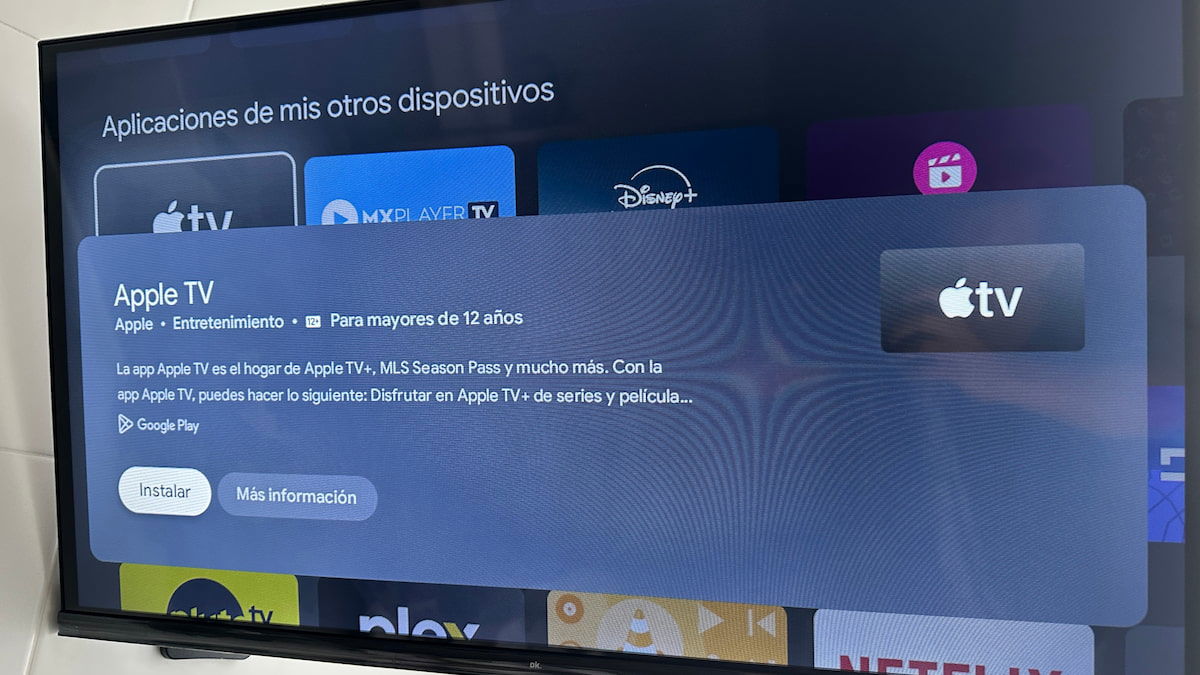
Desde aquí, el proceso es similar a otros dispositivos de Apple. Deberás iniciar sesión con tu Apple ID, y si tienes habilitada la autenticación en dos pasos, deberás ingresar el código que recibirás en tu dispositivo Apple. Una vez dentro de la aplicación, podrás disfrutar de todo el contenido de Apple TV+ directamente desde tu Chromecast con Google TV, sin necesidad de hacer cast desde tu ordenador o móvil.
¿Por qué es complicado ver Apple TV+ en Chromecast?
El motivo principal por el cual no puedes usar el Chromecast estándar con la app de Apple TV+ de forma directa es que Apple TV+ está diseñado para funcionar con AirPlay, que es el protocolo de transmisión propio de Apple. En cambio, Chromecast funciona con un sistema de cast diferente, lo que hace que las dos tecnologías no sean compatibles de manera nativa.
Sin embargo, Google Chrome nos ofrece una solución simple para sortear esta limitación al permitirnos transmitir el contenido desde la web directamente a nuestro Chromecast. Este pequeño truco es una excelente forma de combinar ambos ecosistemas y disfrutar de Apple TV+ en dispositivos de Google.
Aunque el proceso de ver Apple TV+ en Chromecast puede parecer un poco más complejo que en otros dispositivos de streaming, es completamente factible con los métodos correctos. Usar Chrome para hacer cast a tu Chromecast estándar es una solución sencilla si no tienes un Chromecast con Google TV. Por otro lado, si ya tienes uno de estos últimos, solo necesitas descargar la app y disfrutar del contenido directamente desde tu televisor.